مسجل في: حلول إصلاح الهاتف
مع إصدار iPhone X ، قدمت Apple طريقة جديدة تمامًا لفتح هواتفنا. الآن ، يمكن للمستخدمين ببساطة إلغاء قفل أجهزتهم من خلال التعرف على الوجوه ولا يتعين عليهم المرور عبر متاعب استخدام معرف اللمس. ومع ذلك ، هناك أوقات يتم فيها حظر المستخدمين من أجهزتهم بسبب خلل في معرف الوجه.

الخبر السار هو أنه يمكنك فتح iPhone XS (Max) / iPhone XR بدون معرف الوجه. يمكن القيام بذلك عن طريق إدخال رمز المرور الخاص بجهازك. إذا كنت لا تتذكره ، فيمكنك استخدام تطبيق تابع لجهة خارجية أيضًا يمكن أن يساعدك في تجاوزه. يستكشف الدليل طرقًا مختلفة مؤكدة لإلغاء قفل iPhone XS (Max) / iPhone XR بدون معرف الوجه (أو رمز المرور).
- الجزء 1: كيفية فتح iPhone X / iPhone XS (Max) / iPhone XR برمز مرور بدلاً من معرف الوجه؟
- الجزء 2: كيفية فتح iPhone عند فشل فتح معرف الوجه؟ (بدون رمز المرور)
- الجزء 3: هل يمكنني فتح iPhone X / iPhone XS (Max) / iPhone XR باستخدام Face ID دون التمرير لأعلى؟
- الجزء 4: نصائح وحيل معرف وجه iPhone XS (Max) / iPhone XR
الجزء 1: كيفية فتح iPhone X / iPhone XS (Max) / iPhone XR برمز مرور بدلاً من معرف الوجه؟
كان هناك ارتباك مستمر فيما يتعلق بمعرف الوجه على أجهزة مثل iPhone X و iPhone XS (Max) / iPhone XR. ضع في اعتبارك معرف الوجه كميزة إضافية. يجعل الأمر أكثر ملاءمة للمستخدمين لفتح أجهزتهم بنظرة واحدة. رغم ذلك ، ليس من الضروري أن تقوم بإلغاء قفل جهاز iPhone الخاص بك باستخدام معرف الوجه. إذا كنت ترغب في ذلك ، يمكنك ببساطة فتح iPhone XS (Max) / iPhone XR بدون معرف الوجه أيضًا.
الطريقة الأولى - اسحب الشاشة لأعلى
هذه هي أسهل طريقة لفتح iPhone XR أو iPhone XS (Max) دون استخدام معرف الوجه. ما عليك سوى رفع هاتفك أو النقر على شاشته لإيقاظه. الآن ، بدلاً من إلغاء قفله باستخدام معرف الوجه ، اسحب الشاشة لأعلى. سيعرض هذا شاشة رمز المرور حيث يمكنك إدخال رمز المرور الصحيح لجهازك.

إذا كنت من مستخدمي iOS المتحمسين ، فقد تكون مرتبكًا بعض الشيء هنا. في الأجهزة السابقة ، كان علينا التمرير يمينا للحصول على شاشة رمز المرور. بدلاً من ذلك ، في iPhone XR و iPhone XS (Max) ، تحتاج إلى التمرير للأعلى للحصول عليه.
الطريقة الثانية - محاولة إيقاف تشغيل الجهاز
هناك طريقة أخرى لفتح iPhone XS (Max) / iPhone XR بدون معرف الوجه وهي محاولة إيقاف تشغيله. فقط اضغط على زر الصوت (لأعلى أو لأسفل) والزر الجانبي في نفس الوقت. عندما تحصل على Power Slider ، اضغط على زر إلغاء. سيعطيك هذا شاشة رمز المرور ، والتي يمكنك فتحها بسهولة.

الطريقة الثالثة - إلغاء الطوارئ SOS
اعتبر هذه الطريقة الأخيرة لأنها تتضمن خدمة طوارئ SOS. أولاً ، اضغط على الزر الجانبي خمس مرات على التوالي. سيعرض هذا خيار SOS للطوارئ وسيبدأ عدادًا. اضغط على زر إلغاء لإيقاف الاتصال.

بمجرد إيقافه ، سيعرض هاتفك شاشة رمز المرور. أدخل رمز المرور الصحيح لفتح الجهاز.
الجزء 2: كيفية فتح iPhone عند فشل فتح معرف الوجه؟ (بدون رمز المرور)
إذا كنت لا تستطيع تذكر رمز المرور لجهاز iOS الخاص بك وكان معرف الوجه الخاص به لا يعمل ، فقد يكون من الصعب كسره. في هذه الحالة ، يمكنك الحصول على مساعدة من أداة مخصصة مثل Dr.Fone - إلغاء قفل الشاشة (iOS).تم تطويره بواسطة Wondershare ، وهو جزء من مجموعة أدوات Dr.Fone ويوفر عملية نقر بسيطة لفتح أي جهاز iOS.

Dr.Fone - إلغاء قفل الشاشة (iOS)
فتح قفل شاشة iPhone / iPad دون متاعب.
- عملية بسيطة ، من خلال النقر.
- إلغاء كلمات مرور الشاشة من جميع أجهزة iPhone و iPad.
- لا يلزم معرفة تقنية ، يمكن للجميع التعامل معها.
- يدعم iPhone XS (Max) / iPhone XR / iPhone X / 8 (Plus) / iPhone 7 (Plus) / iPhone 6s (Plus) ، iPhone SE وأحدث إصدار iOS بالكامل!

يمكن للأداة فتح جميع أنواع رموز مرور الشاشة والدبابيس دون التسبب في أي ضرر لهاتفك. الشيء الوحيد الذي يجب الانتباه إليه هو أنه سيتم محو بياناتك بعد استخدام هذه الأداة لإلغاء القفل. بينما ستفقد البيانات الموجودة على جهازك في هذه العملية ، فإنها لن تؤثر على معالجتها. من ناحية أخرى ، سيقوم فقط بتحديث هاتفك إلى أحدث البرامج الثابتة المتاحة. ليست هناك حاجة إلى خبرة أو معرفة تقنية سابقة لاستخدام Dr.Fone - إلغاء قفل الشاشة (iOS). إنه متوافق مع جميع الأجهزة الرئيسية مثل iPhone XS (Max) / iPhone XR و X و 8 و 8 Plus وما إلى ذلك. وإليك كيفية استخدامه.
- الآن ، قم بتشغيل مجموعة أدوات Dr.Fone على جهاز كمبيوتر يعمل بنظام Mac أو Windows وحدد خيار "إلغاء قفل الشاشة".

- قم بتوصيل جهاز iPhone XS (Max) / iPhone XR بالنظام باستخدام كابل البرق. سيقوم التطبيق باكتشافه تلقائيًا وعرض الرسالة التالية. ما عليك سوى النقر فوق الزر "ابدأ" لبدء العملية.
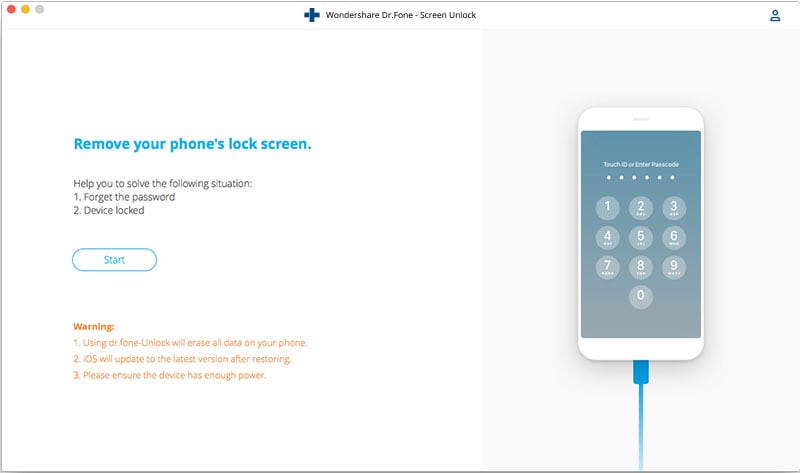
- عند تطبيق مجموعات المفاتيح الصحيحة ، يجب عليك وضع هاتفك في وضع DFU. أولاً ، قم بإيقاف تشغيل جهازك وانتظر بعض الوقت. بعد ذلك ، اضغط مع الاستمرار على الجانب (تشغيل / إيقاف) وزر خفض مستوى الصوت في نفس الوقت لمدة 10 ثوانٍ. حرر الزر الجانبي مع الاستمرار في الضغط على مفتاح خفض مستوى الصوت للثواني القليلة القادمة.
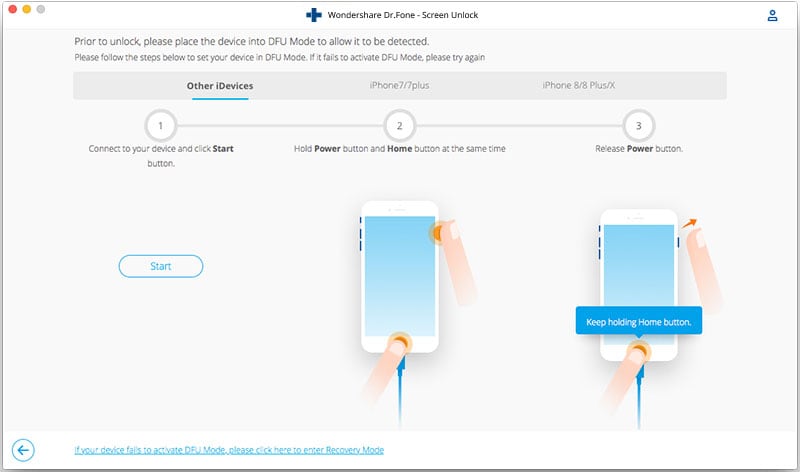
- سيكتشف التطبيق تلقائيًا بمجرد دخول هاتفك في وضع DFU (تحديث البرنامج الثابت للجهاز). بعد ذلك ، تحتاج إلى التحقق من التفاصيل المهمة المتعلقة بجهازك. إذا لم تملأ هذه التفاصيل تلقائيًا ، فيمكنك إدخالها يدويًا أيضًا. للمتابعة ، انقر فوق الزر "تنزيل".
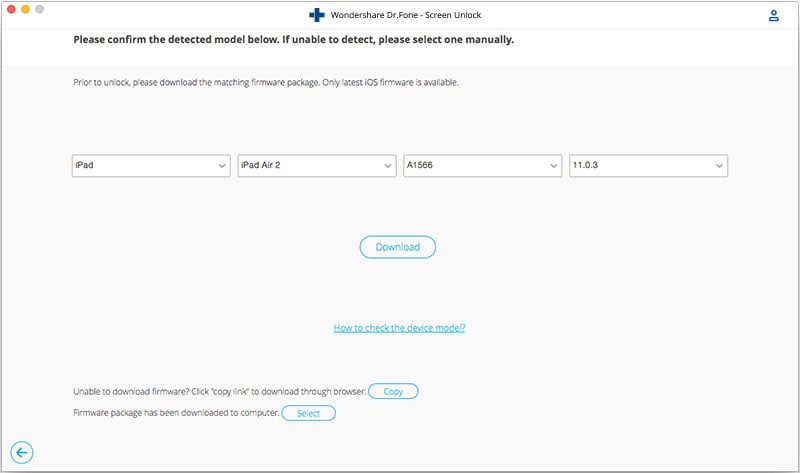
- انتظر لفترة من الوقت حيث سيقوم التطبيق بتنزيل تحديث البرنامج الثابت ذي الصلة. بمجرد اكتماله ، سيتم إخطارك. لإزالة رمز المرور على جهازك ، انقر فوق الزر "فتح الآن".

- في أي وقت من الأوقات ، ستتم إزالة القفل الموجود على هاتفك وسيتم إخطارك بالموجه التالي. سيؤدي هذا إلى حذف البيانات الموجودة على هاتفك نظرًا لعدم وجود حل حتى الآن يمكنه إلغاء قفل جهاز iOS مع الاحتفاظ ببياناته.
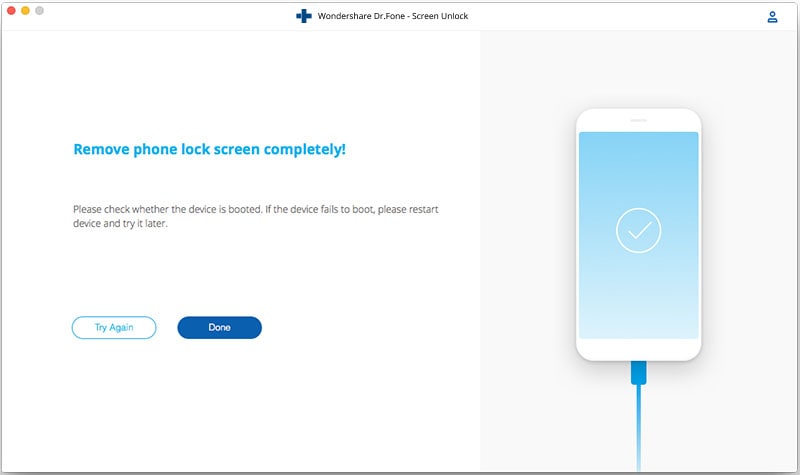
لاحقًا ، يمكنك استخدام جهازك بالطريقة التي تريدها. بهذه الطريقة ، يمكن أن يساعدك Dr.Fone - إلغاء قفل الشاشة (iOS) في إلغاء قفل جهازك عند نسيان رمز المرور. يمكن أن يساعدك أيضًا في إلغاء قفل هاتف مستعمل أو أي جهاز iOS تم قفله لأسباب مختلفة.
الجزء 3: هل يمكنني فتح iPhone X / iPhone XS (Max) / iPhone XR باستخدام معرف الوجه دون التمرير لأعلى؟
بعد تعلم كيفية فتح iPhone XS (Max) / iPhone XR بدون معرف الوجه ، هذا هو أول شيء يطلبه الكثير من المستخدمين. إذا كنت لا تريد كسر حماية جهازك ، فالجواب هو لا. من الناحية المثالية ، يعمل معرف الوجه في هذه الخطوات الأربع:
- يقوم المستخدم بتنبيه الجهاز إما عن طريق النقر على الشاشة أو رفعه.
- ينظرون إلى الهاتف حتى تتعرف الكاميرا على وجوههم.
- بعد الكشف الصحيح للوجه ، يتم تغيير رمز القفل على الشاشة من الإغلاق إلى الفتح.
- في النهاية ، يحتاج المستخدم إلى التمرير سريعًا لأعلى الشاشة لإلغاء قفل الجهاز.

يرى كل مستخدم تقريبًا أن الخطوة الأخيرة ليست ذات صلة. من الناحية المثالية ، يجب أن يكون الهاتف قادرًا على فتح القفل تلقائيًا بالطريقة التي تعمل بها الكثير من أجهزة Android. نأمل أن تنفذ Apple هذا التغيير في تحديثات iOS القادمة ، ولكن اعتبارًا من الآن ، يحتاج المستخدمون إلى التمرير سريعًا على الشاشة لإلغاء قفل الجهاز.
إذا كنت ترغب في ذلك ، يمكنك أولاً تمرير الهاتف لأعلى ثم اختيار فتحه باستخدام معرف الوجه الخاص به. في كلتا الحالتين ، سيتعين عليك التمرير سريعًا لأعلى الشاشة - قبل فتح معرف الوجه أو بعده.
ومع ذلك ، إذا كان لديك جهاز مكسور الحماية أو كنت على استعداد لكسر حمايته ، فيمكنك استخدام تطبيقات معينة لتجاوز هذه الخطوة. على سبيل المثال ، سيساعدك FaceUnlockX Cydia في تجاوز خطوة التمرير لأعلى. بعد إجراء هذا التعديل ، يمكنك فقط إلغاء قفل جهازك بمجرد مطابقة معرف الوجه.

الجزء 4: نصائح وحيل iPhone XS (Max) / iPhone XR معرف وجه
نظرًا لأن معرف الوجه ميزة جديدة نسبيًا في أجهزة iOS ، لا يعرف الكثير من المستخدمين كيفية تحقيق أقصى استفادة منها. فيما يلي بعض النصائح والحيل حول iPhone XS (Max) / iPhone XR معرف الوجه التي يجب أن يعرفها كل مستخدم.
لا أحب ميزة التعرف على الوجه. هل يمكنني تعطيله؟
على الرغم من أنه قد يبدو مفاجئًا ، فإن الكثير من الأشخاص ليسوا معجبين بميزة معرف الوجه. لحسن الحظ ، يمكنك تعطيله في أي وقت تريده (حتى لو كنت تستخدمه بالفعل). للقيام بذلك ، ما عليك سوى إلغاء قفل جهاز iPhone XS (Max) / iPhone XR والانتقال إلى الإعدادات الخاصة به> معرف الوجه & رمز عبور. من هنا ، يمكنك فقط تعطيل ميزة "فتح قفل iPhone".

ماذا يحدث عندما لا يتعرف معرف الوجه على وجهي؟
أثناء إعداد معرف الوجه لأول مرة ، حاول مسح وجهك ضوئيًا من زوايا مختلفة حتى يحصل هاتفك على عرض بزاوية 360 درجة. ومع ذلك ، عندما يتعذر على معرف الوجه التعرف على وجهك خمس مرات متتالية ، سيطلب منك تلقائيًا فتح قفل iPhone باستخدام رمز المرور الخاص به. ما عليك سوى إدخال رمز المرور المحدد مسبقًا وإلغاء قفل جهازك.
هل يمكنني إعداد معرف الوجه لاحقًا؟
نعم ، ليس من الضروري إعداد معرف الوجه خلال المرة الأولى التي تقوم فيها بتشغيل جهازك. في الواقع ، يمكنك إزالته وإضافة معرف جديد في أي وقت تريده. ما عليك سوى الانتقال إلى إعدادات جهازك > معرف الوجه & رمز المرور. واضغط على "إعداد معرف الوجه". سيؤدي هذا إلى بدء معالج بسيط لإعداد معرف الوجه على هاتفك.

هل يمكنني استخدام ملصقات Animojis دون إعداد معرف الوجه؟
نعم ، يعد معرف الوجه و Animojis ميزتين مختلفتين. حتى إذا قمت بتعطيل معرف الوجه على جهازك ، فلا يزال بإمكانك استخدام Animojis دون أي مشكلة.
كيف يمكنني إلغاء ربط معرف الوجه من Apple Pay و App Store؟
ليس فقط لإلغاء قفل جهازك ، يمكنك أيضًا استخدام معرف الوجه لـ Safari Autofill ، لتثبيت التطبيقات ، وشراء أشياء من iTunes ، وإجراء عملية شراء باستخدام Apple Pay. وغني عن القول ، أن الكثير من المستخدمين لا يحبونه لأنه يعبث بأمانهم. الشيء الجيد هو أنه يمكننا إلغاء ربط معرف الوجه بهذه الميزات في أي وقت نريده.
ما عليك سوى الانتقال إلى معرف الوجه & إعدادات رمز المرور على هاتفك وضمن ميزة "استخدام معرف الوجه لـ" ، قم بتعطيل الخيارات ذات الصلة (مثل Apple Pay أو iTunes & App Store).إذا كنت ترغب في ذلك ، يمكنك تمكين خيار "مطلوب الانتباه لمعرف الوجه" من هنا لجعله أكثر أمانًا.
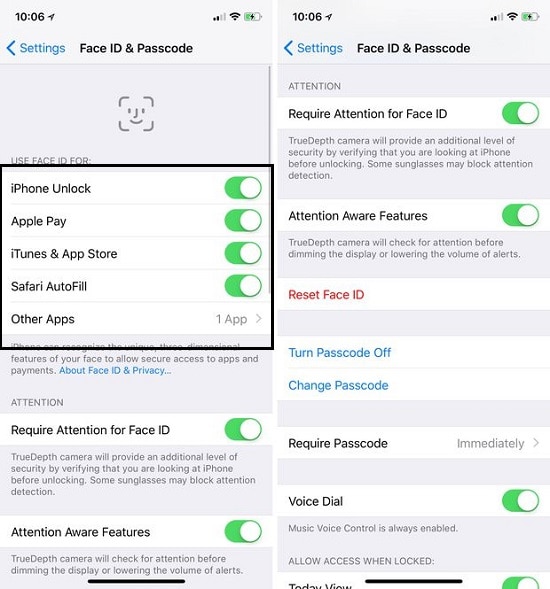
معرف الوجه الخاص بي لا يعمل. ماذا علي أن أفعل؟
إذا كان معرف الوجه على جهاز iPhone XS (Max) / iPhone XR لا يعمل ، فعليك زيارة أقرب متجر Apple أو مركز خدمة Apple. قامت Apple بتشخيص خلل في كاميرا iPhone وإعداد TrueDepth ، مما يتسبب في تعطل معرف الوجه. يقوم الفني أولاً بفحص الكاميرا الخلفية والأمامية على جهازك. إذا لزم الأمر ، سيتم استبدال الشاشة الموجودة على جهازك. أعلنت Apple أيضًا عن استبدال الوحدة بأكملها إذا لم يتم حل المشكلة.
الآن عندما تعرف كيفية فتح iPhone XS (Max) / iPhone XR بدون معرف الوجه ، يمكنك بسهولة تحقيق أقصى استفادة من جهازك. إلى جانب ذلك ، سيكون الدليل أيضًا قادرًا على حل الاستفسارات الشائعة لدى معظم المستخدمين بخصوص معرف الوجه. إذا كنت تريد إلغاء قفل جهازك بدون رمز مرور ، فيمكنك ببساطة محاولة Dr.Fone - إلغاء قفل الشاشة (iOS) كذلك. أداة موثوقة وسهلة الاستخدام ، ستلبي بالتأكيد متطلباتك. إذا كان لا يزال لديك أي أسئلة أخرى حول معرف الوجه ، فلا تتردد في ترك تعليق أدناه.
- شاشة قفل iPhone
- 2. إعادة ضبط iPad دون كلمة مرور
- 3. فك قفل iPhone معطل دون iTunes
- 4. تجاوز رمز مرور iPhone
- 5. إعادة ضبط المصنع لiPhone دون رمز مرور
- 6. إعادة تعيين رمز مرور iPhone
- 7. iPhone معطل
- 9. فك قفل رمز مرور iPad
- 10. الوصول إلى iPhone مقفل
- 11. شاشة قفل iPhone
- 12. فك قفل iPhone 5 دون iTunes
- 13. شاشة قفل iPhone مع إشعارات
- 14. إعادة تعيين كلمة مرور iPad
- 15. فك قفل iPhone دون كمبيوتر
- 16. فك قفل iPad دون كلمة مرور
- 17. iPad معطل
- 18 الوصول إلى iPhone مقفل
- 19 إعادة تعيين iPhone مقفل
- 20 فك قفل iPhone دون رمز المرور